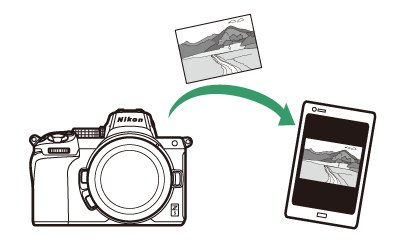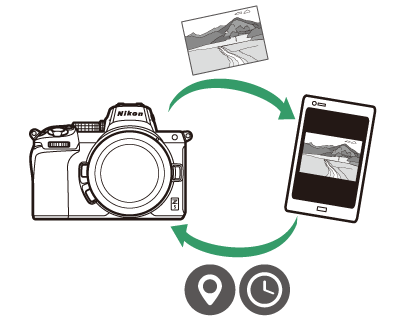Conectarea la dispozitive inteligente
- Aplicația SnapBridge
- Ce poate face SnapBridge pentru tine
- Conexiuni wireless
- Conectarea prin Wi-Fi (Mod Wi-Fi)
- Conectare prin Bluetooth
Aplicația SnapBridge
Utilizați aplicația SnapBridge pentru conexiuni fără fir între cameră și smartphone sau tabletă („dispozitiv inteligent”). 
-
Aplicațiile SnapBridge pot fi descărcate din Apple App Store® sau de pe Google Play™.
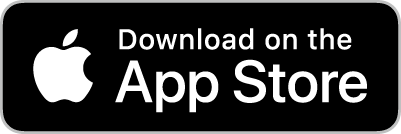
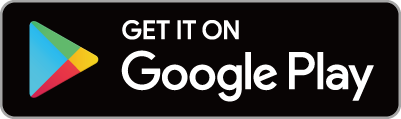
-
Vizitați site-ul web Nikon pentru cele mai recente știri SnapBridge.
Ce poate face SnapBridge pentru tine
Sarcinile care pot fi efectuate folosind aplicația SnapBridge sunt prezentate mai jos. Pentru detalii, consultați ajutorul online al aplicației SnapBridge:
Descărcarea imaginilor de pe cameră
Descărcați imaginile existente pe dispozitivul dvs. inteligent. Pozele pot fi încărcate pe măsură ce sunt făcute.
Fotografie de la distanță
Controlați camera și faceți fotografii de pe dispozitivul inteligent.
Conexiuni wireless
Utilizați aplicația SnapBridge pentru conexiuni wireless între cameră și dispozitivul dvs. inteligent. Vă puteți conecta fie prin Wi-Fi ( Conectare prin Wi-Fi (Mod Wi-Fi) ), fie prin Bluetooth ( Conectare prin Bluetooth ). Conectarea utilizând aplicația SnapBridge vă permite să setați ceasul camerei și să actualizați datele despre locație folosind informațiile furnizate de dispozitivul inteligent. Conectarea prin Bluetooth permite încărcarea automată a imaginilor pe măsură ce sunt realizate.
|
Wifi |
Bluetooth |
Conectarea prin Wi-Fi (Mod Wi-Fi)
-
Activați Wi-Fi pe dispozitivul inteligent. Pentru detalii, consultați documentația furnizată împreună cu dispozitivul.
-
Asigurați-vă că bateriile din cameră și din dispozitivul inteligent sunt complet încărcate pentru a preveni oprirea neașteptată a dispozitivelor.
-
Verificați dacă există spațiu disponibil pe cardul de memorie al camerei.
-
Dispozitiv inteligent: lansați aplicația SnapBridge.
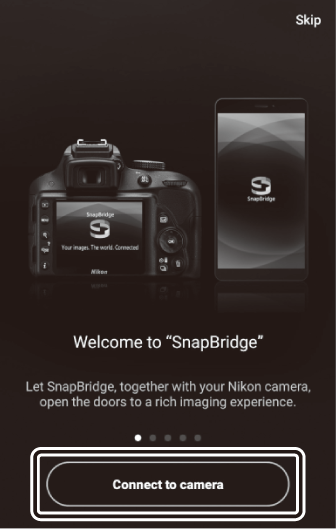
-
Dacă este prima dată când lansați aplicația, atingeți [ ] și treceți la Pasul 2.
-
Dacă ați mai lansat aplicația, deschideți
 filă și selectați
filă și selectați > [ ] înainte de a trece la Pasul 3.
> [ ] înainte de a trece la Pasul 3.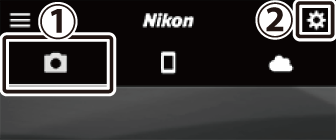
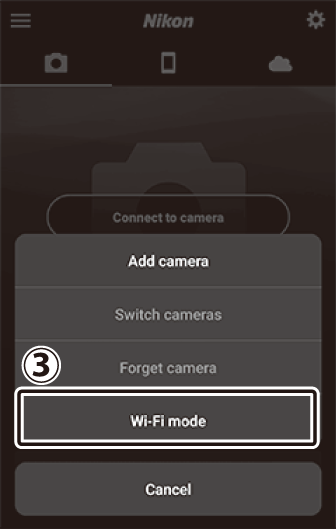
-
-
Dispozitiv inteligent: când vi se solicită să alegeți tipul camerei, atingeți [ fără oglindă ] și apoi apăsați [ ].
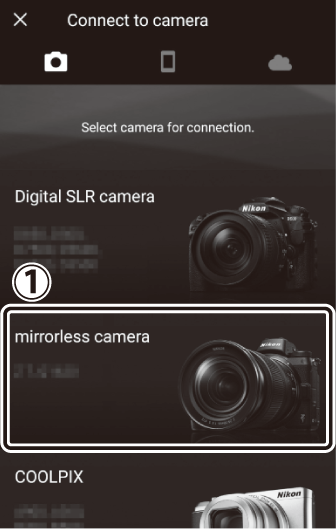
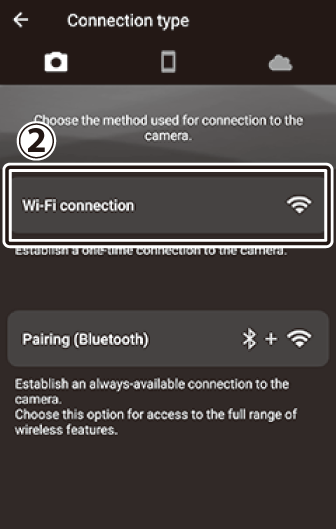
-
Cameră/dispozitiv inteligent: porniți camera când vi se solicită.
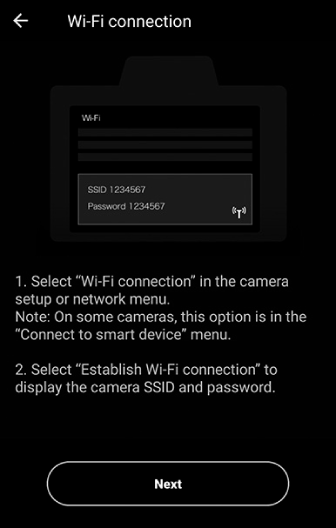
Nu atingeți [ ] până nu finalizați pasul următor.
-
Cameră: selectați [ ] > [ ] în meniul de configurare, apoi evidențiați [ ] și apăsați J .
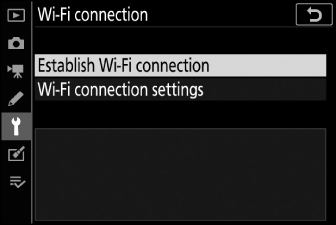
Vor fi afișate SSID-ul și parola camerei.
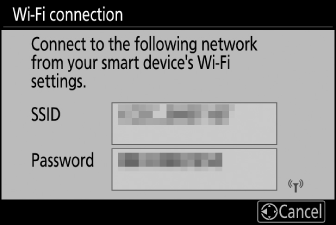 Activarea Wi-Fi
Activarea Wi-FiDe asemenea, puteți activa Wi-Fi selectând [ ] > [ ] în meniul i pentru modul de fotografiere.
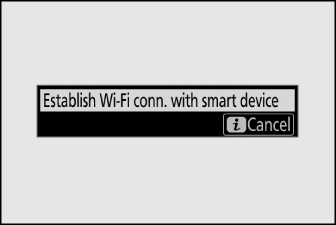
-
Dispozitiv inteligent: Reveniți la dispozitivul inteligent și atingeți [ ].
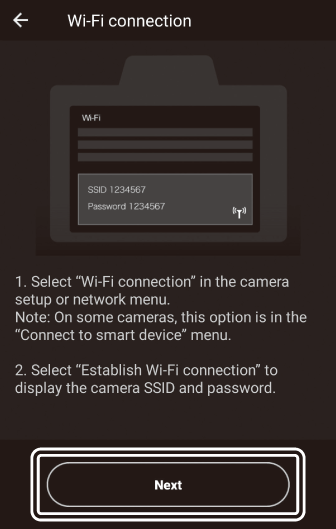
-
Dispozitiv inteligent: după ce ați citit instrucțiunile afișate de dispozitivul inteligent, atingeți [ ].
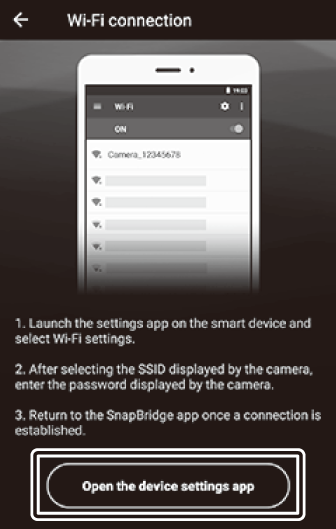
-
Dispozitive Android: vor fi afișate setările Wi-Fi.
-
Dispozitive iOS: se va lansa aplicația „Setări”. Atingeți [ ] pentru a deschide [ ], apoi derulați în sus și atingeți [ ], pe care îl veți găsi în partea de sus a listei de setări.
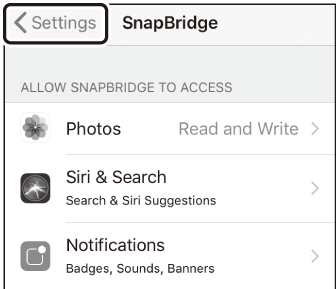

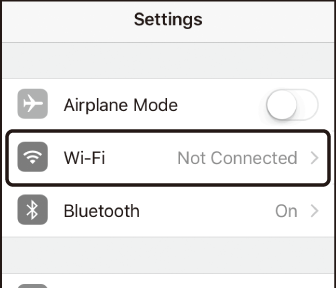
-
-
Dispozitiv inteligent: introduceți SSID-ul și parola afișate de cameră la Pasul 4.
-
Solicitarea afișată de dispozitiv variază în funcție de model și de sistemul de operare.
-
Dispozitiv Android :
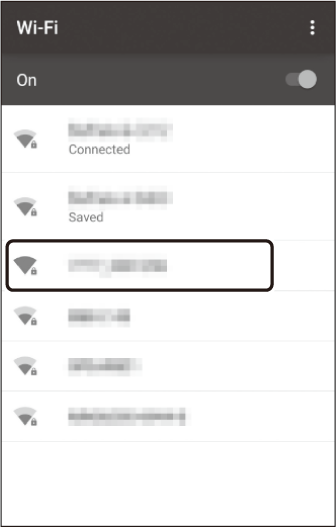

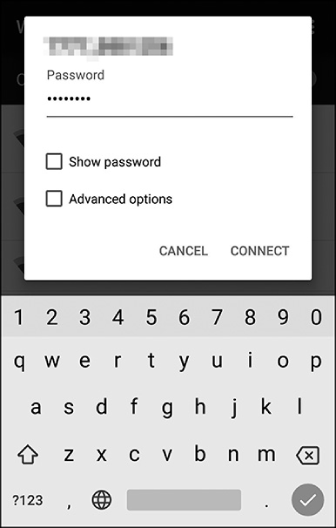
-
dispozitiv iOS :
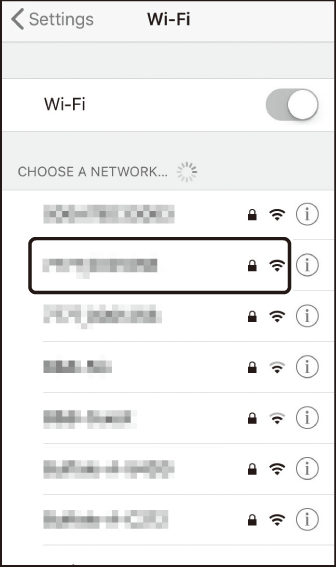

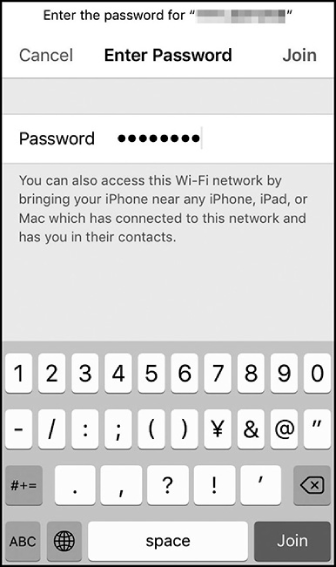
-
-
Nu vi se va cere să introduceți parola când vă conectați la cameră.
-
-
Dispozitiv inteligent: reveniți la aplicația SnapBridge.
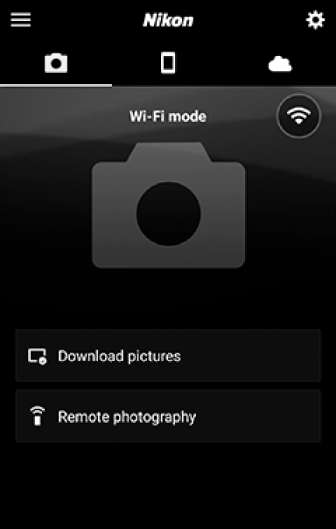
-
Odată ce o conexiune Wi-Fi este stabilită, vor fi afișate opțiunile modului Wi-Fi.
-
Consultați ajutorul online pentru informații despre utilizarea aplicației SnapBridge.
Încheierea modului Wi-FiPentru a încheia conexiunea Wi-Fi, atingeți
 . Când pictograma se schimbă în
. Când pictograma se schimbă în , Atingeți
, Atingeți și selectați [ ].
și selectați [ ]. 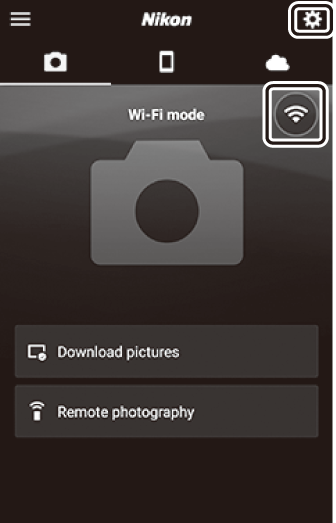
-
Conectare prin Bluetooth
Înainte de a vă conecta prin Bluetooth pentru prima dată, va trebui să asociați camera și dispozitivul inteligent așa cum este descris mai jos. Procedura pentru iOS diferă ușor de cea pentru dispozitivele Android.
-
Activați Bluetooth pe dispozitivul inteligent. Pentru detalii, consultați documentația furnizată împreună cu dispozitivul.
-
Asigurați-vă că bateriile din cameră și din dispozitivul inteligent sunt complet încărcate pentru a preveni oprirea neașteptată a dispozitivelor.
-
Verificați dacă există spațiu disponibil pe cardul de memorie al camerei.
Conectarea la un dispozitiv Android pentru prima dată: împerechere
Pentru informații despre conectarea la dispozitive iOS, consultați „Conectarea la un dispozitiv iOS pentru prima dată: împerechere” ( Conectarea la un dispozitiv iOS pentru prima dată: împerechere ).
-
Cameră: selectați [ ] > [ ] în meniul de configurare, apoi evidențiați [ ] și apăsați J .
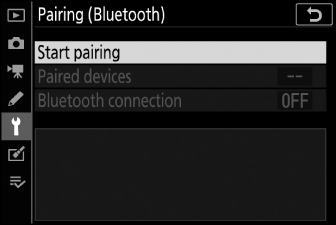
Numele camerei va fi afișat pe monitor.
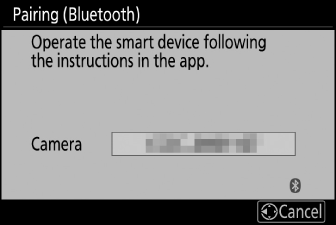
-
Dispozitiv Android: Lansați aplicația SnapBridge.
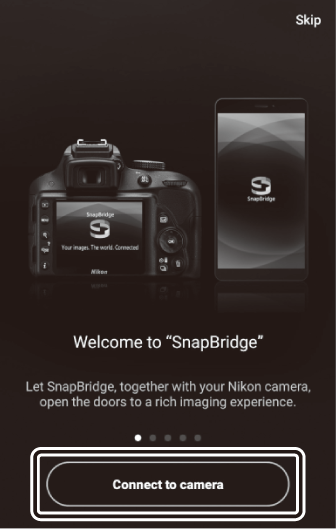
-
Dacă este prima dată când lansați aplicația, atingeți [ ].
-
Dacă ați mai lansat aplicația, deschideți
 fila și atingeți [ ].
fila și atingeți [ ]. 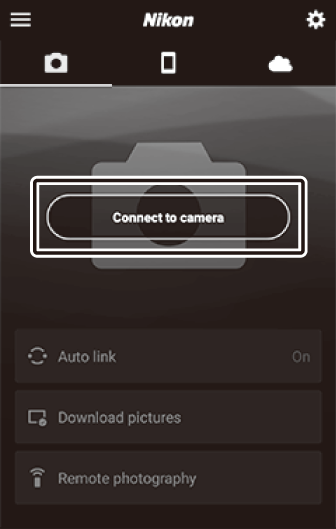
-
-
Dispozitiv Android: Atingeți [ ] și apoi atingeți [ ].
-
Acest pas poate fi omis după ce dispozitivele au fost asociate.
-
Trebuie să acordați acces la datele de locație când utilizați Bluetooth. Dacă vi se solicită accesul la datele de locație, urmați instrucțiunile de pe ecran.
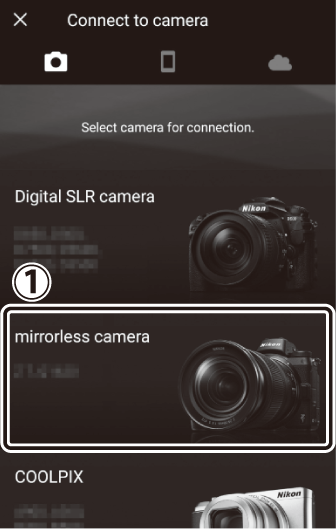
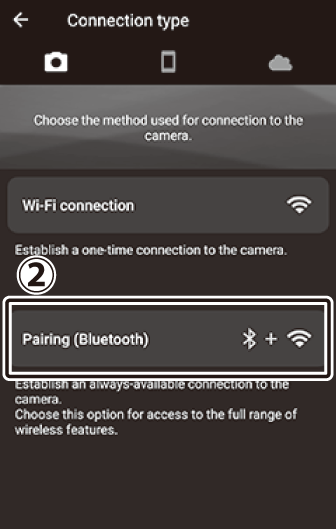
-
-
Dispozitiv Android: atingeți numele camerei.
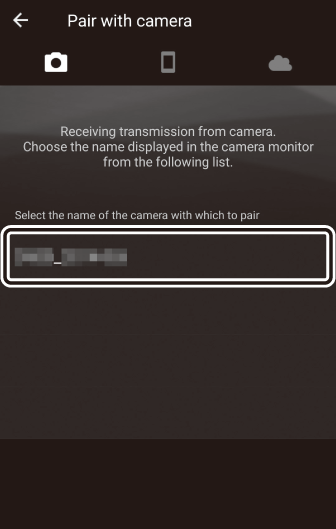
-
Aparat foto/dispozitiv Android: confirmați că camera și dispozitivul Android afișează același cod de autentificare.
Codul de autentificare este afișat încercuit în ilustrații.
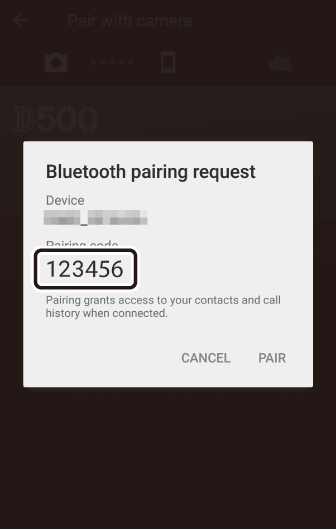
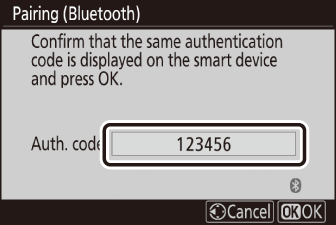
-
Aparat foto/dispozitiv Android: inițiază asocierea.
-
Cameră : apăsați J
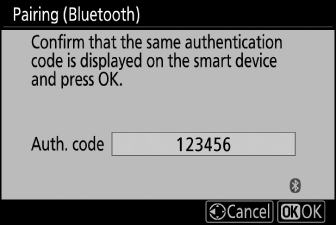
-
Dispozitiv Android : atingeți butonul indicat în ilustrație. Butonul din ilustrație este etichetat [ ], dar eticheta poate diferi în funcție de tipul de dispozitiv și versiunea de Android pe care o utilizați.
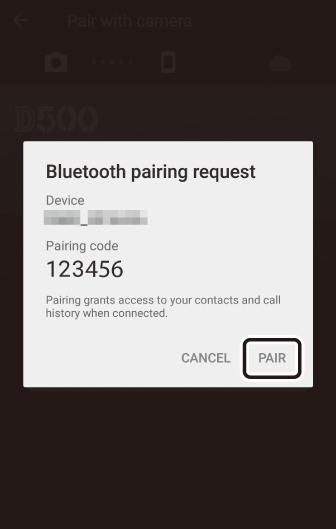 Eroare de asociere
Eroare de asociereDacă așteptați prea mult între apăsarea butonului de pe cameră și atingerea butonului de pe dispozitivul Android, dispozitivul va afișa un mesaj de eroare și asocierea nu va eșua. Atingeți [ ] și reveniți la Pasul 2.
-
-
Aparat foto/dispozitiv Android: urmați instrucțiunile de pe ecran pentru a finaliza asocierea.
-
Cameră : apăsați J Aparatul foto va afișa mesajul afișat în ilustrație când asocierea este finalizată.
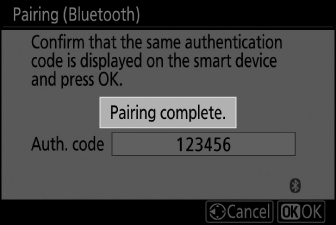
-
Dispozitiv Android : împerecherea este finalizată. Atingeți [ ] pentru a ieși la
 fila.
fila.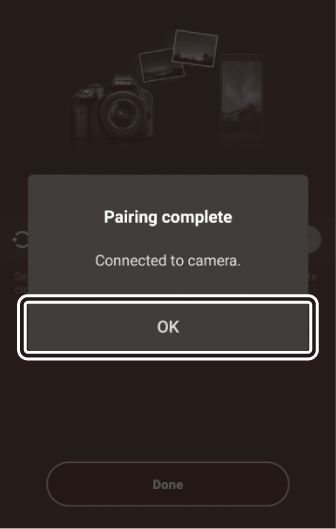
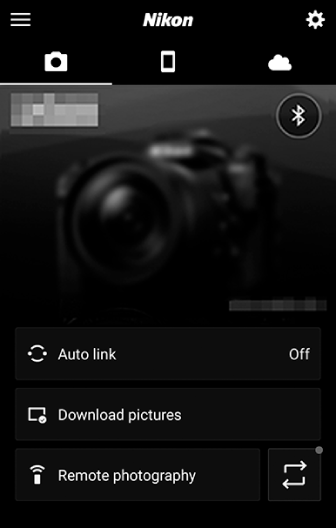
Asociere pentru prima dată-
Prima dată când asociați dispozitivul Android cu o cameră după instalarea aplicației SnapBridge, vi se va solicita să selectați opțiunile de conectare automată (încărcare automată și sincronizare automată a ceasului și locației).
-
Această solicitare nu va fi afișată a doua oară. Setările de conectare automată pot fi totuși accesate în orice moment utilizând [ ] din
 fila.
fila.
Dezactivează BluetoothPentru a dezactiva Bluetooth, selectați [ ] pentru [ ] > [ ] > [ ] în meniul de configurare a camerei.
-
Conectarea la un dispozitiv iOS pentru prima dată: împerechere
Pentru informații despre conectarea la dispozitive Android, consultați „Conectarea la un dispozitiv Android pentru prima dată: împerechere” ( Conectarea la un dispozitiv Android pentru prima dată: împerechere ).
-
Cameră: selectați [ ] > [ ] în meniul de configurare, apoi evidențiați [ ] și apăsați J .
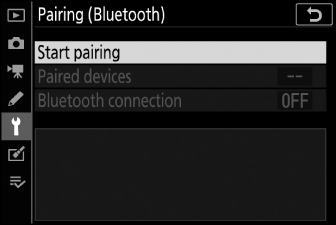
Numele camerei va fi afișat pe monitor.
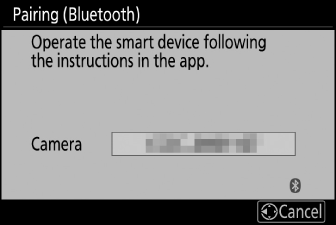
-
Dispozitiv iOS: Lansați aplicația SnapBridge.
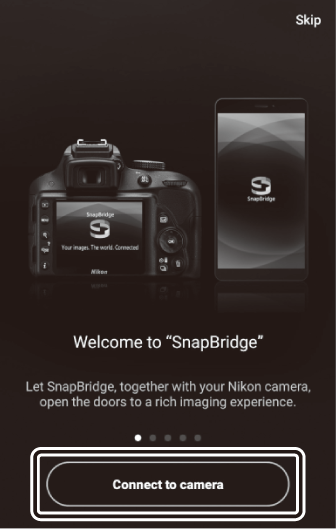
-
Dacă este prima dată când lansați aplicația, atingeți [ ].
-
Dacă ați mai lansat aplicația, deschideți
 fila și atingeți [ ].
fila și atingeți [ ]. 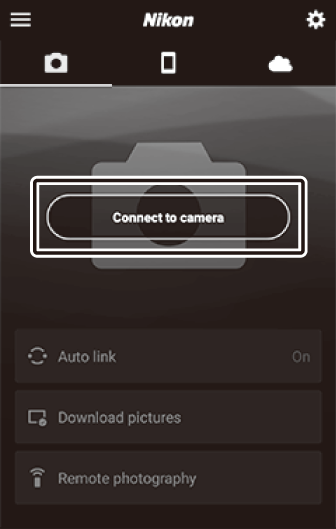
-
-
Dispozitiv iOS: Atingeți [ ] și apoi apăsați [ ].
-
Acest pas poate fi omis după ce dispozitivele au fost asociate.
-
Trebuie să acordați acces la datele de locație când utilizați Bluetooth. Dacă vi se solicită accesul la datele de locație, urmați instrucțiunile de pe ecran.
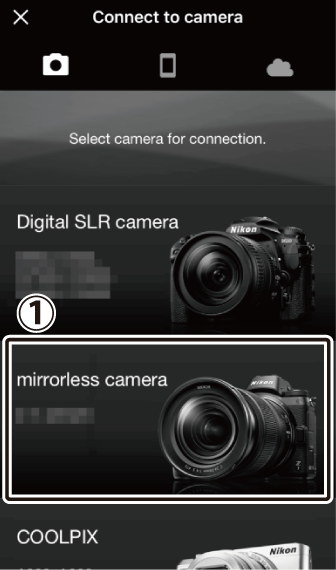
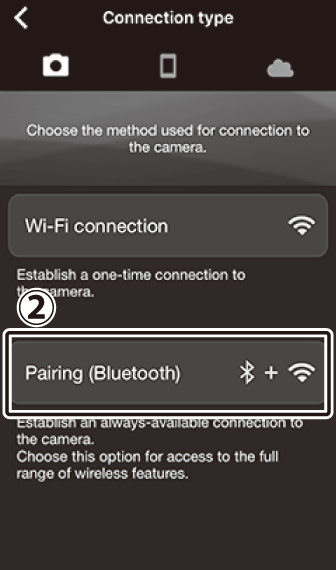
-
-
Dispozitiv iOS: atingeți numele camerei.
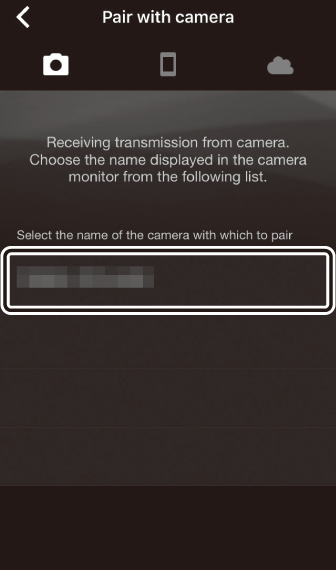
-
Dispozitiv iOS: Citiți instrucțiunile de asociere.
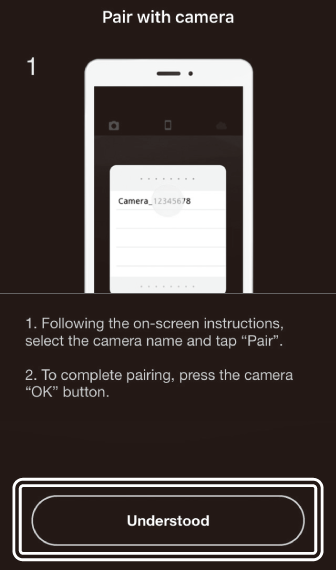
Instrucțiunile de asociere vor fi afișate. Citiți cu atenție instrucțiunile și atingeți [ ].
-
Dispozitiv iOS: atingeți din nou numele camerei.
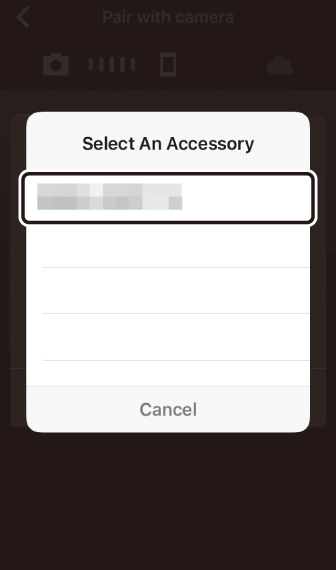
Dispozitivul iOS vă solicită să selectați un accesoriu. Atingeți din nou numele camerei.
-
Aparat foto/dispozitiv iOS: inițiază împerecherea.
-
Cameră : apăsați J
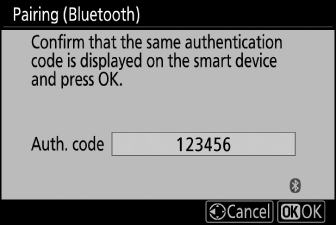
-
Dispozitiv iOS : atingeți butonul indicat în ilustrație. Butonul din ilustrație este etichetat [ ], dar eticheta poate diferi în funcție de versiunea de iOS pe care o utilizați.
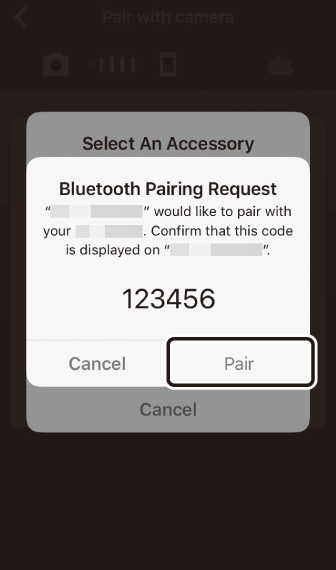 Eroare de asociere
Eroare de asociereDacă așteptați prea mult între apăsarea butonului de pe cameră și atingerea butonului de pe dispozitivul iOS, dispozitivul va afișa un mesaj de eroare și asocierea nu va eșua. Închideți aplicația SnapBridge și verificați dacă nu rulează în fundal, apoi deschideți aplicația „Setări” iOS și solicitați iOS să „uite” camera înainte de a reveni la Pasul 1. „Uitați” camera utilizând aplicația „Setări” iOS .
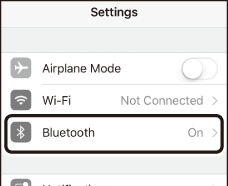

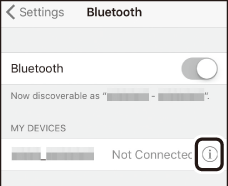


-
-
Aparat foto/dispozitiv iOS: urmați instrucțiunile de pe ecran pentru a finaliza asocierea.
-
Cameră : apăsați J Aparatul foto va afișa mesajul afișat în ilustrație când asocierea este finalizată.
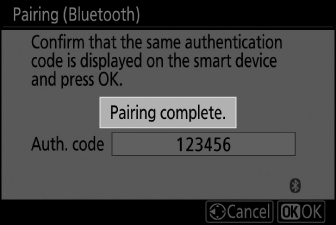
-
Dispozitiv iOS : împerecherea este finalizată. Atingeți [ ] pentru a ieși la
 fila.
fila.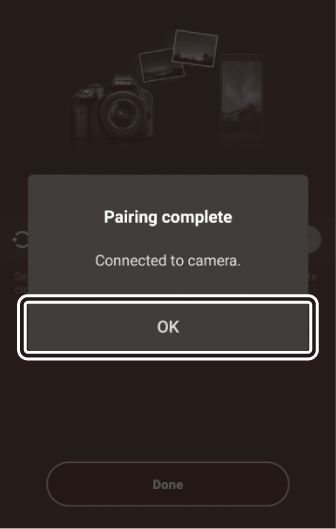
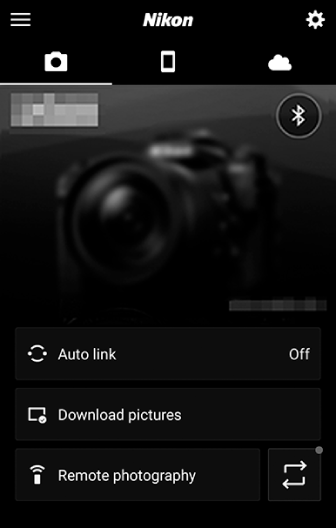
Asociere pentru prima dată-
Prima dată când asociați dispozitivul iOS cu o cameră după instalarea aplicației SnapBridge, vi se va solicita să selectați opțiunile de conectare automată (încărcare automată și sincronizare automată a ceasului și locației).
-
Această solicitare nu va fi afișată a doua oară. Setările de conectare automată pot fi totuși accesate în orice moment utilizând [ ] din
 fila.
fila.
Dezactivează BluetoothPentru a dezactiva Bluetooth, selectați [ ] pentru [ ] > [ ] > [ ] în meniul de configurare a camerei.
-
Conectarea la un dispozitiv asociat
Conectarea la un dispozitiv inteligent care a fost deja asociat cu camera este rapidă și ușoară.
-
Cameră: în meniul de configurare, selectați [ ] > [ ] > [ ], apoi evidențiați [ ] și apăsați J .
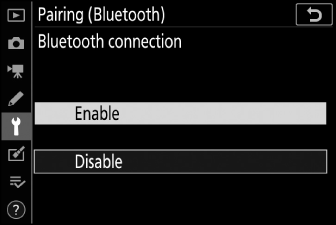
-
Dispozitiv inteligent: lansați aplicația SnapBridge.
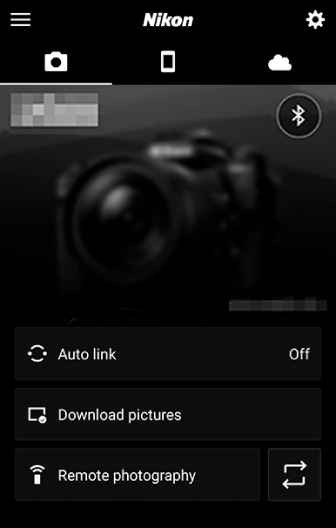
O conexiune Bluetooth va fi stabilită automat.